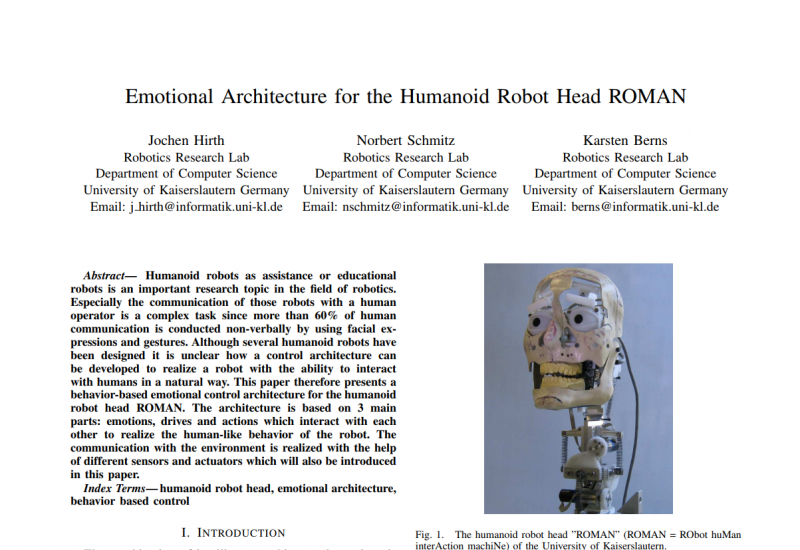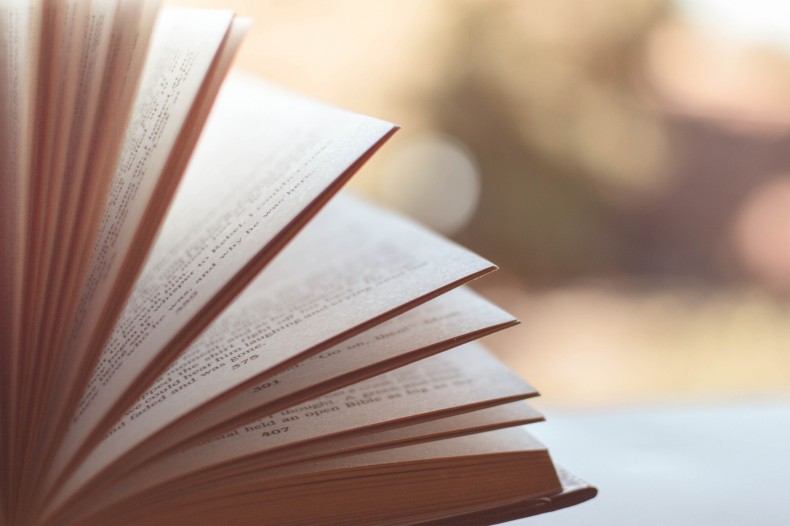オンラインLaTeXエディタOverleafの導入方法と使用感
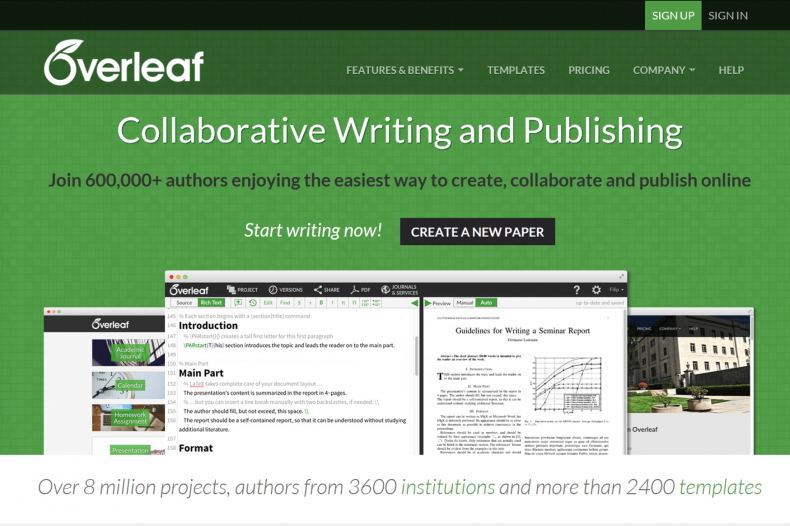
論文原稿をLaTeXで書く際のエディタとしてクラウドベースのOverleafは導入が簡単なので初学者には特におすすめです.この記事では,Overleafの簡単な導入方法や使い方,またできることをまとめました.Overleafがどんなものかを知るにはこの論文がお薦めです.
導入&試用は非常に簡単
導入&試用はこれ以上ないと思えるほど簡単です.Overleafの公式サイトの中ほどにある「CREATE A NEW PAPER」のボタンを押すだけでエディタ画面及びコンパイル後のプレビュー画面がブラウザ上で開き,そこで簡単な操作案内を受けつつLaTeX編集を始められます.PCへのLaTeXパッケージのインストールなどの環境設定は一切不要です.\usepackageでパッケージ指定さえすれば,サーバ側で勝手に処理してパッケージが使えるようにしてくれます.TeXstudioも導入が簡単なエディタですが,LaTeXパッケージは別で導入する必要があるのでそれよりも手間は少ないです.LaTeX環境の構築の手間で挫折するという悲惨な事態を招かなくて済みます.操作のチュートリアル動画はここにあります.
日本語の記述にも対応
現在のOverleafの初期設定では日本語の入った文書は作成できませんが,「二か所の設定変更」と「\documentclss及びプリアンブルの変更」だけで作成できるようになります.ここの記事でその方法が紹介されています.特に,この記事の下の方に記載されている「別の方法2:XeLaTeX で日本語を使用する」が最も簡単かと思います.
原稿テンプレートも豊富に標準装備
論文原稿の体裁は大抵の場合論文誌や学会によって厳密に決められています.そのため,大抵のLatexエディタを使う場合にはそれらの公式Webサイトへいってテンプレートが置いてある場所を探し,ダウンロードして使う,という手続きが必要になるのですが,Overleafでは「テンプレートの選択」という案内画面に従うことでこの手間が省けるようにしてあります.
「My projects」というプロジェクト管理画面(Overleafでは,1つの原稿を1つのプロジェクトと呼んでいる)にある「NEW PROJECT」のボタンを押すと,学会誌や本,履歴書やプレゼンテーションのテンプレートの種類が一覧表示されます.そこで「More Academic Journal templates…」を選ぶと,ここのテンプレートギャラリーが開きます.その中から必要なテンプレートを検索して選ぶと,「OPEN AS TEMPLATE」のボタンがあるページに移るので,そこでこのボタンを押せばこのテンプレートでの原稿編集画面に入れます.ただし,「My projects」を利用するにはSign upが必要(Sign upは無料.googleやORCIDなどのアカウントでもsign upできる).Sign upはここで可能(プロジェクトの容量が100MB増える招待リンクです)です.
自作のテンプレートや画像もアップロードして利用可能
上記のテンプレートギャラリーにない原稿テンプレートも,自前で用意さえできれば,プロジェクト毎にエディタの画面からアップロードして使用できます.エディタ画面の左上の「PROJECT」メニューを押すと,画面左部分にファイル管理ウインドウが現れます.そこで右クリックして「Upload from..」からアップロードしたいファイルの場所(例えばComputer)を選び,ファイルを画面にクリック&ドロップでアップロードされます.eps, pdf, sty, cls, clo, bibなどのファイルも問題なく使用できます.
出力ファイルの一括ダウンロードも可能
各プロジェクトの原稿ソースファイルをOverleaf上でコンパイルして作成される出力ファイル(pdfやbblなど)も,ソースファイルと併せてダウンロードできます.したがって,試しにOverleafで作り始めたもののやっぱりローカル環境での編集に戻りたい,という場合でも問題なく引き返せます.
スマートフォンでも編集&コンパイルできる
エディタはSafariやChrome,Edgeなど一般的なブラウザで動作します.またコンパイルはサーバ側で実行されるため,スマートフォンからでも編集できます.移動中でもちょっと編集したいという時には便利です.
コンパイルにはやはり時間がかかる
ここまではメリットについて書いてきましたが,コンパイルの速度はローカルの環境と比較するともたつきを感じます.7-8枚の画像を含む10ページ程度の論文原稿をコンパイルするのに大体10秒くらいかかります.もちろんこれはネット環境に依存しますが、ローカル環境より処理が早いということはないでしょう.編集作業の裏でコンパイルを随時実行してくれるように設定できるので,コンパイル結果を確認しながらLaTeXコマンドのパラメータを調整するような作業でなければこのもたつきは気にならないかもしれません.
無料プランでは原稿が誰でも閲覧できる状態になる
研究成果をまとめる原稿をOverleafで書く時には注意が必要です.無料プランでは,プロジェクトのリンクアドレスさえ知って入れば誰でも原稿を閲覧できる状態になっています.Latexの練習に使う用途なら無料版でよいですが,外に漏れると困る内容を含む原稿を執筆する場合には有料プランにグレードアップするか,もしくは有料プランのアカウントを持っている研究メンバーにプロジェクトを作成してもらって,そこに共同執筆者として招待してもらうのがよいでしょう.